안녕하세요, 여러분! 오늘은 PC에서 카카오톡 비밀번호를 변경하는 방법에 대해 알아보겠습니다. 가끔 비밀번호를 바꿔야 할 때가 있죠? 저도 예전에 비밀번호를 까먹어서 난감했던 적이 있었어요. 그럼 지금부터 알려드릴게요!
비밀번호 변경이 왜 필요할까요?
비밀번호는 우리 계정을 지키는 중요한 열쇠예요. 정기적으로 변경하면 보안을 강화할 수 있답니다. 특히 다른 사람이 내 비밀번호를 알 것 같거나, 오랜 기간 같은 비밀번호를 사용했다면 바꿔주는 게 좋아요.
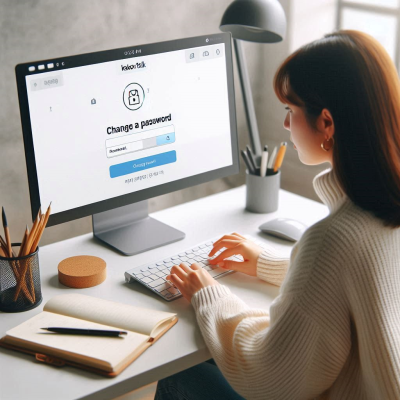
PC 카카오톡에서 비밀번호 변경하기
자, 이제 본격적으로 PC에서 카카오톡 비밀번호를 변경하는 방법을 알아볼게요. 단계별로 설명드릴 테니 따라와 주세요!
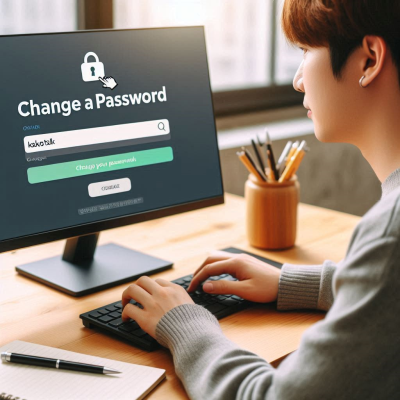
1. PC 카카오톡 실행하기
먼저 컴퓨터에서 카카오톡을 실행해 주세요. 만약 아직 설치하지 않았다면, 카카오톡 공식 웹사이트에서 다운로드하여 설치할 수 있어요.

2. 로그아웃 상태에서 비밀번호 재설정 선택하기
카카오톡이 실행되면, 로그인 화면이 나타날 거예요. 여기서 ''비밀번호 재설정''이라는 옵션을 찾아 클릭해 주세요.
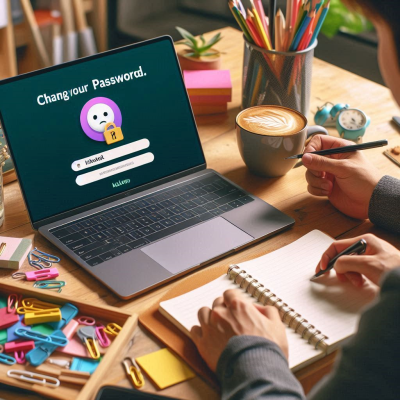
3. 카카오계정 입력하기
이제 본인의 카카오계정을 입력해야 해요. 보통 이메일 주소나 전화번호일 거예요. 정확하게 입력한 후 ''다음'' 버튼을 눌러주세요.

4. 본인 인증 방법 선택하기
비밀번호를 재설정하려면 본인 인증이 필요해요. 여러 가지 방법이 있으니, 편한 방법을 선택하면 돼요.
카카오 인증서로 인증하기
카카오 인증서를 사용하면 간편하게 인증할 수 있어요. 이름, 생년월일, 휴대폰 번호를 입력하고 ''인증 요청''을 누르면, 카카오톡 지갑으로 인증 요청이 전송돼요. 그럼 카카오톡에서 ''인증하기''를 눌러주면 돼요.
휴대폰으로 본인 인증하기
휴대폰 인증을 선택하면, 통신사를 선택하고 이름, 생년월일, 휴대폰 번호를 입력해야 해요. 그런 다음 문자로 받은 인증번호를 입력하면 돼요.
이메일로 본인 인증하기
이메일 인증을 선택하면, 카카오톡에 등록된 이메일 주소로 인증번호가 전송돼요. 받은 메일에서 인증번호를 확인하고 입력하면 돼요.
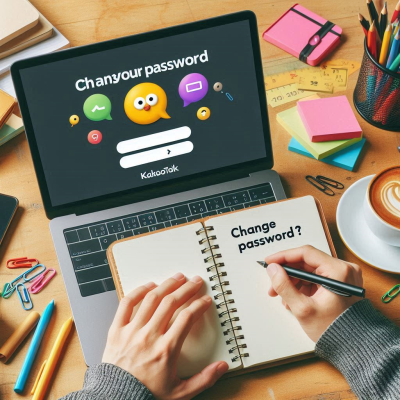
5. 새 비밀번호 설정하기
본인 인증이 완료되면, 이제 새 비밀번호를 설정할 수 있어요. 8자 이상으로 영문 대소문자, 숫자, 특수문자를 조합해서 만들어야 해요. 보안을 위해 이전에 사용했던 비밀번호는 피하는 게 좋아요.
6. 비밀번호 변경 완료하기
새 비밀번호를 입력하고 확인을 누르면 비밀번호 변경이 완료돼요. 이제 새로운 비밀번호로 로그인할 수 있어요.
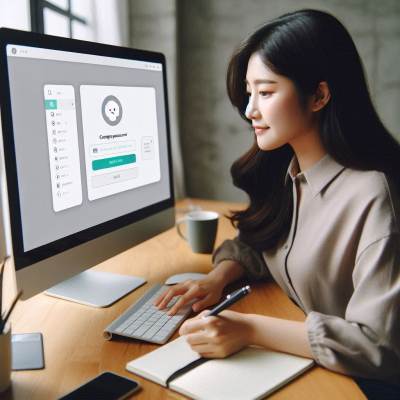
비밀번호 변경 시 주의사항
- 비밀번호는 안전하게 관리하세요. 다른 사람과 공유하지 말고, 메모해 두는 것도 좋지만 다른 사람이 볼 수 없는 곳에 보관하세요.
- 정기적으로 비밀번호를 변경하세요. 보안을 위해 3~6개월마다 바꿔주는 게 좋아요.
- 다른 서비스와 다른 비밀번호를 사용하세요. 여러 서비스에서 같은 비밀번호를 사용하면 한 곳에서 유출되면 다른 계정도 위험해질 수 있어요.
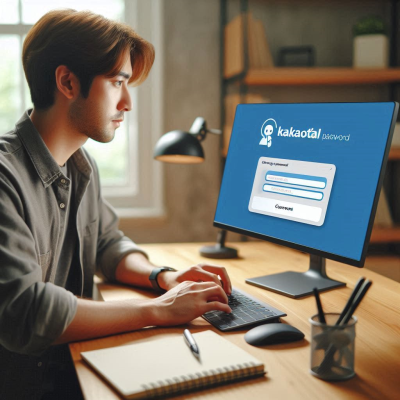
마무리
오늘은 PC에서 카카오톡 비밀번호를 변경하는 방법에 대해 알아봤어요. 생각보다 어렵지 않죠? 저도 처음엔 헷갈렸는데, 몇 번 해보니 금방 익숙해지더라고요. 여러분도 이 방법을 참고해서 안전하게 카카오톡을 사용하시길 바랄게요!
갤럭시 전화번호 숨김 기능
목차발신자 번호 표시 제한이란?갤럭시 스마트폰에서 발신자 번호 숨기기발신자 번호 숨김 기능의 활용 예시주의사항 및 참고사항발신자 번호 숨김 기능 해제하기마무리 안녕하세요, 여러분!
partydream.tistory.com
한글 파일에서 사진 넣기
목차한글 파일에 사진을 넣는 이유한글에서 사진 넣는 기본 방법단축키를 활용한 사진 삽입사진 크기 조절하기사진 위치 조절하기사진을 글자처럼 취급하기사진 삽입 시 ''문서에 포함'' 옵션
partydream.tistory.com
'잡다한정보' 카테고리의 다른 글
| 옷에 묻은 락스 지우는 방법 (0) | 2025.03.30 |
|---|---|
| 한글 2010 단축키 모음: 문서 작업을 더 빠르게! (0) | 2025.03.30 |
| 옷에 묻은 자전거 기름때 제거법 (0) | 2025.03.29 |
| 엘라그산의 효능 (0) | 2025.03.29 |
| 치아 사이 치석 제거 (0) | 2025.03.29 |



